動画編集を納品する流れは?納期・工数も含めて解説します
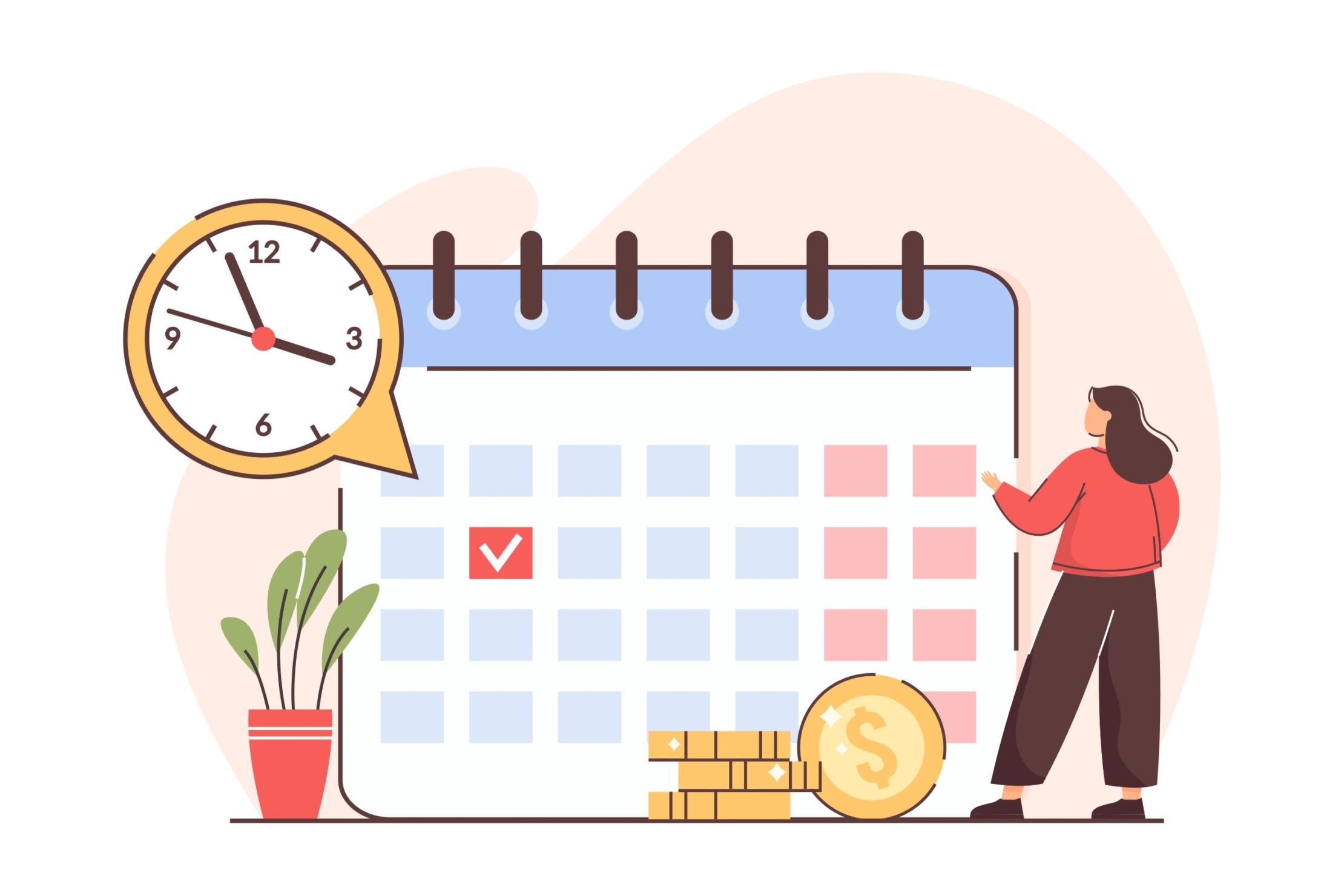
これから動画編集を学び始めたり、現在進行系で学んでおり、これから案件を獲得したりする際に、動画編集をどのような流れで進めれば良いのか分からない人も多いです。
本記事では、動画編集を納品する流れを解説するとともに、動画編集の納期の設定方法や、必要な工数をご紹介します。また、動画編集の工数を短縮・効率化する方法も解説しますので、ぜひ参考にしてください。
動画編集を納品する流れは?
では、はじめに動画編集を納品する流れを見ていきましょう。動画編集は、大きく下記7つのステップに分かれます。
- 動画素材のパソコン取り込み
- カット編集
- テロップ挿入
- 画像・アニメーション挿入
- BGM・効果音の挿入
- 最終チェック
- 書き出し
それぞれの流れとかかる時間を順番に解説します。

動画素材のパソコン取り込み
まずは、動画素材をパソコンに取り込みます。取り込み作業は約30分〜1時間程度の時間が必要で、パソコンのスペックによって異なります。パソコンのスペックが高ければ10分程度で取り込みが完了しますし、低い場合は1時間以上かかるケースもあります。そのため、時間を短縮するには、ある程度高いスペックのパソコンを用意するのがおすすめです。
なお、動画データ自体が重かったり、動画の素材分数が長かったりすると、パソコンにデータを取り込めない場合もあります。事前にパソコンの容量を確保するか、外付けのデータフォルダを用意すると良いでしょう。
カット編集
素材を取り込むことができたら、次はカット編集です。カット編集にかかる時間は、約1時間30分〜3時間です。これらの時間は素材の分数(長さ)によって異なり、当然ながら素材の分数が長いほどカット作業も多くなります。
動画編集のカットには、YouTubeの視聴者を離脱させないことや、無駄な部分を削除し、伝えたいメッセージをより伝わるようにするという目的があります。カット編集は地道ではあるものの、動画編集において最も重要な作業と言っても過言ではありません。
テロップ挿入
次に、テロップの挿入を行います。テロップは、YouTubeでもよく見る「字幕」のことです。テロップ挿入は、フルテロップの場合は1時間30分〜2時間程度、部分的に挿入するテロップであれば1時間程度です。
動画編集でテロップを挿入する目的は、内容をより分かりやすく視聴者に伝えることに加えて、ミュート状態でも動画の内容を理解させることが挙げられます。
テロップで重要なことは、テロップを挿入するタイミングです。視聴者に違和感のないタイミングでテロップを挿入することで、ストレスのない仕上がりの動画になり、視聴者の離脱を防ぐことができます。
画像・アニメーション挿入
次に、静止画やアニメーションの挿入を行います。画像枚数やアニメーションの種類によっても異なりますが、かかる時間は約1時間〜2時間程度です。画像やアニメーションを入れることで、言葉の説明だけでは分かりづらい内容を補足できます。
また、適宜トランジションの挿入も行いましょう。トランジションは、カットとカットの合間を繋ぐアニメーションのことで、スライド、ワープ、フェードなどさまざまな種類があります。
動画ディレクターから指示が出ることもありますし、必要だと判断した場合は、動画編集者側から提案を行ってみましょう。
BGM・効果音の挿入
次に、動画にBGM・効果音の挿入を行っていきます。BGM・効果音の挿入にかかる時間は約30分〜1時間です。BGMを挿入する手順は、BGMを挿入するタイミングを決めます。効果音に関しては、効果音を挿入するタイミングを決め、動画のテイストに合わせて随時挿入していきます。
BGMや効果音は、動画全体の雰囲気を崩さないことが最も重要です。視聴者に違和感のあるBGMや効果音は動画の離脱を助長しかねないので、雰囲気を壊していないかを随時確認するようにしましょう。
最終チェック
ここまでの編集が完了すれば、最終チェックを行います。動画ディレクターに納品する前に自分の中で最終チェックを行い、違和感のある場所はないか、テロップがズレているところがないかを確認しましょう。最終チェックにかかる時間は、約30分〜1時間程度ですが、修正を含めた場合は1時間30分程度かかります。

書き出し
最後に、動画の書き出しを行います。動画の書き出しを行う際は、解像度に注意しましょう。解像度が低いと画面が大きくなった際に動画が見づらくなったり、一部動画が崩れたりします。
また、書き出しと同時に、サムネイルの作成を任されるケースもあります。この場合はクライアントの要望を伺い、参考のサムネイルに寄せて作成を進めましょう。
「書き出し+サムネイル」にかかる時間は、約30分〜1時間程度です。
動画編集に時間がかかる理由は?
動画編集は、早い人で3時間〜4時間ぐらい、慣れていない初心者の人だと8時間ぐらいかかるのが一般的です。動画編集には、なぜこれだけ時間がかかるのでしょうか。結論として、下記3つの理由が挙げられます。
- 動画編集自体に慣れていない
- 動画編集をするためのスペックが足りない
- 動画編集の目的が曖昧になっている
まず、編集自体に慣れていない場合はどうしても時間がかかります。これは量をこなすことでしか解決できない側面も大きいため、初心者の頃は本数をこなすことに集中しましょう。
また、動画編集をするパソコンのスペックが足りない場合も、細かな作業に膨大な時間がかかります。たとえば、本来は30分で終わる書き出しに1時間かかってしまったり、ファイルのアップロードに多くの時間がかかってしまったりします。最低限、動画編集をする場合は下記のスペックを備えたパソコンを用意すると良いでしょう。
- CPU:Core i5~Core i7
- メモリ:8~16GB
- SSD:256GB
動画編集の工数を効率化する方法
動画編集は時間がかかる作業ではあるものの、効率化することで時間を短縮することは可能です。動画編集を効率化する際は、下記のポイントを抑えてみましょう。
- ショートカットキーを使う
- テンプレートを活用する
- パソコンのスペックを上げる
- 動画編集のスキルを高める
それぞれ順番に解説します。
ショートカットキーを使う
まずは、ショートカットキーを使う方法です。「Adobe PremierePro」では、下記のようなショートカットキーが用意されています。
- Ctrl+C:カットツールへの切り替え
- Ctrl+V:通常の選択ツールへの切り替え
- Ctrl+I:動画クリップの開始点を設定
- Ctrl+O:動画クリップの終了点を設定
上記のショートカットキーを使えば、マウスを操作する時間が短縮されるため、作業効率が大幅にアップします。

テンプレートを活用する
同じチャンネル内の動画であれば、テンプレートを用意し、活用するのも1つの手段です。たとえばテロップの色もそうですし、サムネイルデザイン、ロゴ、キャッチコピーなど、テンプレート化できるものはたくさんあります。テンプレートを活用すれば、動画編集の時間を30分〜1時間程度短縮できるでしょう。
パソコンのスペックを上げる
先ほども少し触れましたが、動画編集の時間を短縮するには、パソコンのスペックを上げるのもおすすめです。改めて、パソコンは下記のスペックを満たすようにしましょう。
- CPU:Core i5~Core i7
- メモリ:8~16GB
- SSD:256GB
メルカリなどのフリマアプリであれば、30,000円〜50,000円程度で購入できます。
動画編集のスキルを高める
最後に、動画編集を効率化したり時間を短縮したりするには、動画編集のスキルを高めるのが一番です。動画編集のスキルが低い場合、動画編集の手順や最適な流れが分からないため、細かなところで多くの時間を費やしてしまいがちです。
動画編集のスキルが高ければ、質の高いテンプレートを使い回すこともできますし、編集をしながら戸惑って作業が進まないということもありません。
動画編集のスキルを高めるためのおすすめの動画編集スクールは「【選び方も解説】おすすめの動画編集スクール5選!」にて解説しています。本記事と併せてご覧ください。
まとめ
本記事では、動画編集の流れを解説してきました。改めて、動画編集の流れは下記のとおりです。
- 動画素材のパソコン取り込み
- カット編集
- テロップ挿入
- 画像・アニメーション挿入
- BGM・効果音の挿入
- 最終チェック
- 書き出し
動画編集を効率化するには、動画編集のスキルを身に付けるのが一番です。「【選び方も解説】おすすめの動画編集スクール5選!」の記事を参考に、動画編集のスキルを効率的に身に付けてみてはいかがでしょうか。